Как передать файлы через SHAREit | Отправка данных
 SHAREit – удобная кроссплатформенная программа для отправки данных между устройствами. С ее помощью пользователь легко может перекинуть документы, файлы, приложения и прочую информацию с компьютера на телефон или планшет и наоборот. Приложение весьма простое в использовании, тем не менее, в этой статье мы рассмотрим, как передать файлы через SHAREit.
SHAREit – удобная кроссплатформенная программа для отправки данных между устройствами. С ее помощью пользователь легко может перекинуть документы, файлы, приложения и прочую информацию с компьютера на телефон или планшет и наоборот. Приложение весьма простое в использовании, тем не менее, в этой статье мы рассмотрим, как передать файлы через SHAREit.
Передача данных через SHAREit на ПК и телефон
Для передачи данных между устройствами, пользователю необходимо скачать и установить SHAREit на каждое из устройств.
Все устройства, между которым будет происходить отправка и получение данных, должны быть подключены к одной Wi-Fi сети.
Как отправить файлы через SHAREit:
- Запустить программу / приложение на всех устройствах. Между которым будет происходить передача данных;
- При запуске на ПК, программа автоматически начнет поиск устройств, доступных для подключения;
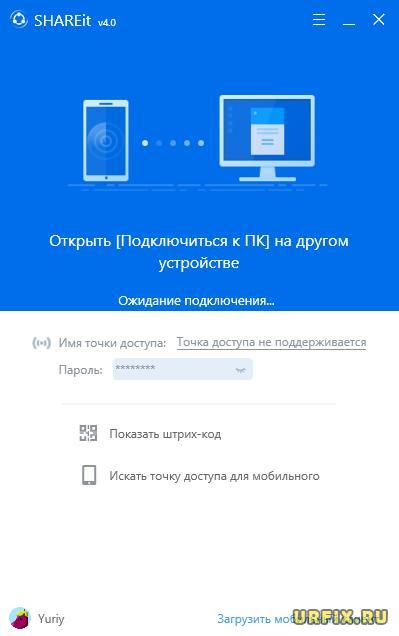
- Следует запустить приложение на мобильном устройстве: телефоне или планшете под управлением Android или IOS.
- На главном экране пользователю доступны кнопки для базовых функций: отправить и получить. Для быстро передачи следует нажать «Отправить». Для расширенных возможностей, необходимо нажать на значок в верхнем правом углу;
- Следует выбрать файлы, которые нужно передать. SHAREit предлагает пользователю удобное меню, в котором отсортированы данные по категориям: файлы, видео, приложения, фото, музыка;
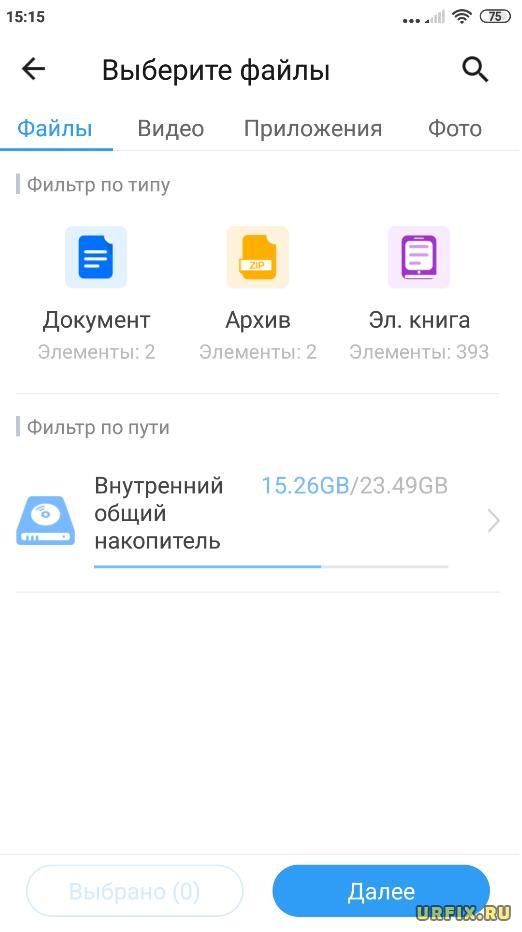
- Когда все необходимые данные будет выбраны, нужно нажать кнопку «Далее» или «Отправить»;
- Приложение начнет поиск устройств, подключенных к сети и после его завершения выдаст список. Для подключения необходимо тапнуть по устройству;
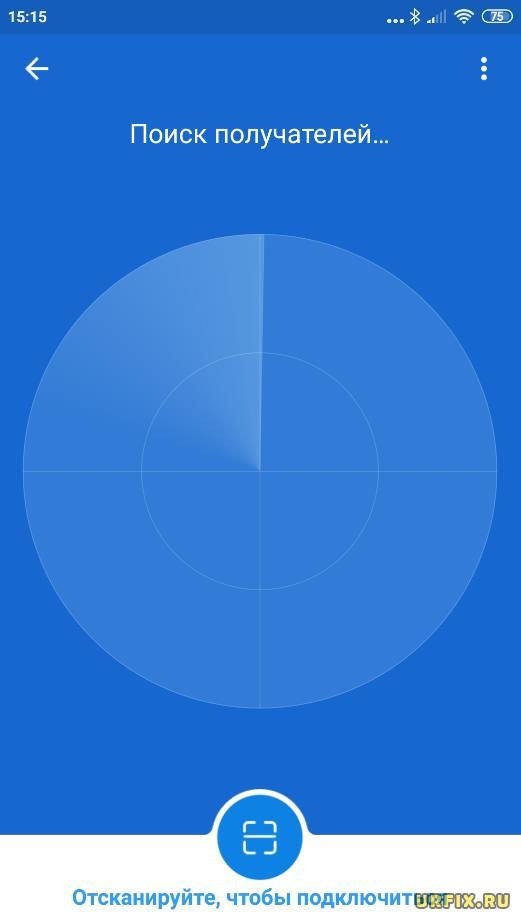
- На второе устройство придет запрос, который необходимо подтвердить. После чего на экране можно увидеть отправленный файл или другие данные;
- Если возникнут проблемы при поиске компьютера или ноутбука, то внизу окна поиска получателей есть кнопка «Отсканируйте, чтобы подключиться». При нажатии на нее откроется встроенный сканер. Этим сканером нужно отсканировать штрих-код, который можно получить в программе на компьютере при нажатии кнопки «Показать штрих-код» на главном экране.
Не нашли ответ? Тогда воспользуйтесь формой поиска:

